Giải pháp
HƯỚNG DẪN CÀI ĐẶT KHÓA CỬA VÂN TAY THANH HÓA
Nội dung tóm tắt.
HƯỚNG DẪN CÀI ĐẶT KHÓA CỬA VÂN TAY
Danh Mục
- Hướng Dẫn Cài Đặt sử dụng Khóa Cửa Vân Tay
- Hướng Dẫn Đăng Ký Dấu Vân Tay Trên Khóa Cửa Thông minh
- Cài Đặt Mật Khẩu Cho Khóa Vân Tay
- Cài Đặt Chỉnh Giờ Hiển Thị Của Khóa Cửa Vân Tay
- Cài Đặt Cảnh Báo Báo Động Cho Khóa Cửa Vân Tay
- Hướng dẫn cài đặt thêm mới người dùng trên khóa cửa vân tay
- Cài đặt Xóa Người Dùng Trên Khóa Vân Tay
- Cách xem lịch sử người dùng đóng mở khóa cửa vân tay
- Liên hệ Bảo Hành Khóa Cửa Vân Tay
Hướng Dẫn Cài Đặt sử dụng Khóa Cửa Vân Tay1
Hướng Dẫn Cài Đặt Sử Dụng Chi Tiết Khóa Cửa Vân Tay. Đây là bảng hướng dẫn chung áp dụng cho hầu hết các dòng khóa cửa thông minh trên thị trường.

Hướng Dẫn Đăng Ký Dấu Vân Tay Trên Khóa Cửa Thông minh2
Các bước đăng ký vân tay

- Bước 1: Chạm tay vào màn hình cảm ứng để mắt đọc nhận thông tin về vân tay. Thông thường, vân tay sẽ cần nhận diện nhiều lần để đảm bảo việc thu thập dữ liệu chính xác nhất. Màn hình cảm biến dấu vân tay sẽ sáng để nhận biết quá trình đang được thực hiện.
- Bước 2: Nhấn số 0 trên bàn phím và sau đó nhấn nút #. Giọng nói trong hệ thống sẽ tự động thông báo quy trình này.
- Bước 3: Tiến hành đặt dấu vân tay của người đăng ký lên cảm biến 3 lần. Sau khi thu thập thành công dữ liệu thì hệ thống sẽ thông báo trên màn hình hiển thị hoặc qua giọng nói.
- Ngoài ra, khi đăng ký vân tay khách (dùng cho người giúp việc, khách tới chơi dài hạn) việc cài đặt vân tay là rất cần thiết để không bị ảnh hưởng đến sinh hoạt của bất kỳ cá nhân nào trong gia đình.
- Bước 1: Bật khóa bằng cách đặt tay vào màn hình cảm biến.
- Bước 2: nhấn nút * sau đó nhấn nút 0 và cuối cùng là #
- Bước 3: Đặt dấu vân tay chủ vào cảm biến. Lưu ý màn hình cảm biến dấu vân tay sẽ không sáng như lần đăng ký vân tay cho chủ nhà.
- Bước 4: Nhấn phím 1 rồi nhấn nút #.
- Bước 5: Tiến hành đặt dấu vân tay khách lên phần cảm biến, máy sẽ thông báo “thank you”.
Lưu ý: Các từ tiếng anh viết tắt sau:
- FP – Fingerprint(vân tay); PWD – Password(mật khẩu)
- Fingerprint Only – Chỉ cần dùng vân tay để mở cửa
- Fingerprint OR Password – Dùng hai chế độ hoặc là vân tay hoặc là mã số để mở cửa
- Fingerprint AND Password – Đây là chế độ an toàn khi cả nhà bạn đi vắng, khóa chỉ có thể mở được khi trải qua 2 lần bảo vệ: vân tay và mã số
Cài Đặt Mật Khẩu Cho Khóa Vân Tay3
Xem chi tiết hướng dẫn cài đặt mật khẩu Password cho khóa như sau:

- Nhập mật khẩu cũ của bạn “Enter the last password”, hoặc mật khẩu mặc định “888888” nếu là lần đầu bạn thiết đặt mật khẩu
- Nhập mật khẩu mới của bạn, bắt buộc mật khẩu bao gồm 6 ký tự, sau đó bạn bấm “Enter”, bạn bấm tiếp phím “Enter” để xác nhận lại
Cài Đặt Chỉnh Giờ Hiển Thị Của Khóa Cửa Vân Tay4
Cách chỉnh giờ cũng rất đơn giản với Menu Time Lock. bạn dễ dàng chỉnh thời gian ngày tháng theo ý mình.

- Đây là thiết đặt không bắt buộc, nhưng chúng tôi luôn khuyên khách hàng thiết đặt giờ của khóa theo giờ thực tế khi lắp khóa.
- Tính năng này đặc biệt quan trọng khi bạn cần điều tra lại lịch sử mở cửa của bạn,
- khi đó giờ chính xác sẽ giúp ích cho bạn điều tra ai là người mở cửa trong thời gian nào
- Bạn thay đổi lại thời gian mặc định trên khóa bằng giờ thực tế bằng bàn phím trên khóa, sau đó bạn bấm phím “Enter”
Cài Đặt Cảnh Báo Báo Động Cho Khóa Cửa Vân Tay5
Bạn vào menu và chọn mục menu Unlocked Alarm tuy nhiên không phải khóa nào cũng có tính năng này. Các dòng khóa có tính năng báo động như các hãng lớn IBC, Samsung, Kaadas…

- Chọn chế độ bật “ON” hoặc tắt “OFF” cho tính năng cảnh báo của khóa.
- Khi bạn chọn chế độ bật, âm thanh báo động sẽ kêu lên khi khóa chưa được chốt(đóng) hoàn toàn
- Nếu như có kẻ trộm cố tình mở khóa hoặc phá khóa, khóa sẽ phát âm thanh báo động
- Cảnh báo khi mở khóa nhiều lần thất bại: Khi mở khóa nhiều quá 3 lần mà bị thất bại, hệ thống sẽ hiển thị cảnh báo đồng thời khóa sẽ tạm dừng hoạt động trong vòng 3 phút.
- Cảnh báo khi chốt khóa chưa được đóng hoàn toàn
- Khi chốt khóa chưa được đóng hoàn toàn, khóa sẽ hiển thị trên màn hình để báo cho bạn đồng thời sẽ có chuông báo động
- Cảnh báo khi pin yếu: Khi pin của khóa sắp hết khóa sẽ báo cho bạn biết điều này bằng tiếng kêu bíp và hiển thị trên màn hình khi bạn mở cửa. Khi pin yếu, từ lúc khóa cảnh báo, bạn vẫn mở được cửa trong vòng 250 lần, tuy nhiên bạn nên thay pin càng sớm càng tốt
- Lưu ý khi pin hết hẳn: Khóa chỉ lưu trữ về thông tin lịch sử mở cửa trong vòng 2 phút kể từ khi pin hết. tuy nhiên điều này bạn cũng đừng quá lo lắng. bởi hệ thống khóa bạn có thể cài đặt một cách dễ dàng bởi màn hình LCD và bàn phím.
- Chú ý: Khi pin hết hẳn khóa của bạn vẫn có thể đóng bình thường, trong trường hợp này bạn chỉ có thể mở bằng chìa khóa cơ dự phòng hoặc dùng pin phụ kích hoạt
Hướng dẫn cài đặt thêm mới người dùng trên khóa cửa vân tay6
Dưới đây là hướng dẫn chi tiết các bước thêm mới người dùng.

- Nhập tên quản trị từ bàn phím, chú ý tên chỉ tối đa 6 ký tự, sau đó bạn bấm “Enter” để lưu lại
Cảnh báo: Bạn nên đặc biệt chú ý tới các điểm sau: - Quyền quản trị(admin) có thể thay đổi toàn bộ người dùng và tính năng của khóa, hãy cân nhắc thật kỹ khi cấp quyền này cho người khác
- Bạn sẽ có tới 10 người dùng quản trị khác nhau
- Chỉ duy nhất reset cứng của khóa mới xóa được các người dùng quản trị(admin)
- Bạn nên dùng một ngón tay đặc biệt cho quyền quản trị và mở khóa hàng ngày

Cài đặt Xóa Người Dùng Trên Khóa Vân Tay7
Chọn người dùng cần xóa, sử dụng phím có mũi tên lên và mũi tên xuống để chọn sau đó bạn bấm phím “Enter” hai lần để xác nhận
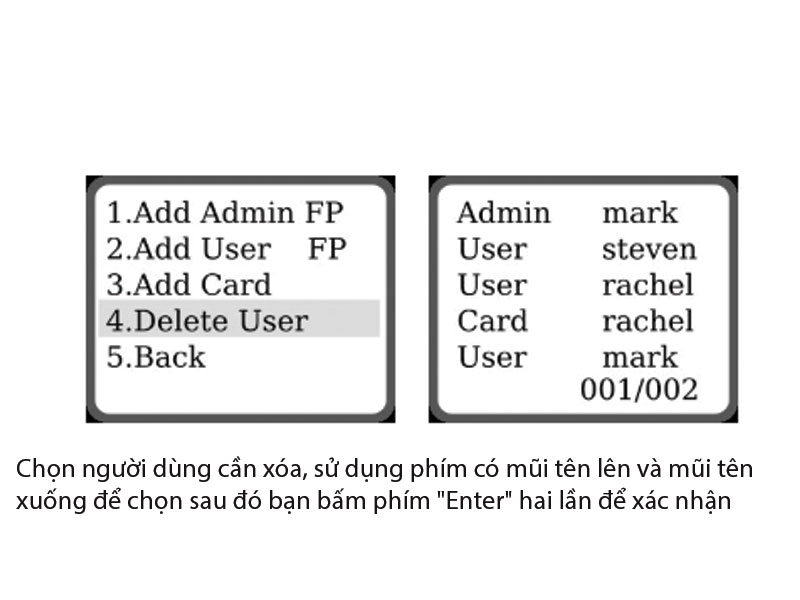
Cách xem lịch sử người dùng đóng mở khóa cửa vân tay8
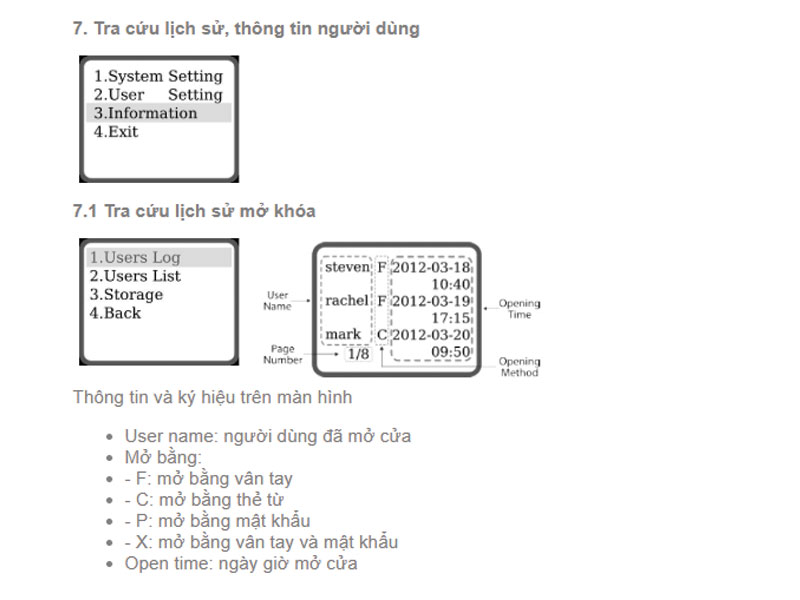
Thông tin và ký hiệu trên màn hình User name: người dùng đã mở cửa
Mở bằng:
- F: mở bằng vân tay
- C: mở bằng thẻ từ
- P: mở bằng mật khẩu
- X: mở bằng vân tay và mật khẩu
- Open time: ngày giờ mở cửa

- Bảng thống kê người dùng cho bạn biết đã có bao nhiêu người dùng đã đăng ký, còn trống bao nhiêu người dùng có thể đăng ký thêm Lưu ý: FP: Người dùng vân tay hoặc mã số, Card: Người dùng bằng thẻ từ
- Total: tổng số người dùng tối đa có thể lưu trữ
- Un free: số lượng người dùng đã đăng ký
- Free: số lượng người dùng còn lại có thể đăng ký thêm
Liên hệ Bảo Hành Khóa Cửa Vân Tay9
- Trụ sở chính: 58 Phố Vọng Đống Đa Hà Nội
- Tell: 08.4568.1080
- Hotline: 090.776.1102
- Email: Infolionlock@gmail.com
Camera Thanh Hóa
Địa chỉ: 185B Trường Thi, P. Lam Sơn, Thành phố Thanh Hóa, Thanh Hoá
Điện thoại: 0916.343.363
Kinh doanh: 0975.123.200
Kỹ Thuât : 0906.011.013
Hotline : 0916.343.363
Email: o975123200@gmail.com

